Fråga
Problem: Hur åtgärdar man ”Error code: Jag har ett problem som uppstod nyligen. När jag försöker komma åt SkySports webbplats via Google Chrome får jag ett felmeddelande som visar att ”Webbplatsen är inte tillgänglig”. Jag noterade också felkoden DNS_PROBE_FINISHED_NXDOMAIN. Vad betyder detta fel och hur kan jag åtgärda det? Vad är problemet?
Löst svar
DNS_PROBE_FINISHED_NXDOMAIN-felet är möjligen ett av de vanligaste felen du kan råka ut för när du försöker komma åt en viss webbplats. I vissa fall är problemen utbredda över flera domäner eller allt du försöker komma åt via webben.
Felet DNS_PROBE_FINISHED_NXDOMAIN i webbläsaren indikerar en obefintlig domän. Med andra ord kan DNS inte hitta den IP-adress som motsvarar domännamnet. Användare får alltså det här felet i Google Chrome och kan inte nå webbplatsen de försöker komma åt. Experter noterar att det här problemet kan uppstå på grund av felaktig DNS-konfiguration eller felaktiga Internetinställningar på din dator.
DNS PROBE FINISHED NXDOMAIN-felnamnet är exklusivt för webbläsaren Google Chrome, även om det inte betyder att problemet inte existerar i andra webbläsare. Om du använder en annan webbläsare och har samma problem kan du få följande meddelanden:
Detta problem kan störa Windows-, Mac- eller Android OS-användare. Om något är fel med Internet- eller DNS-inställningarna kan Chrome visa ett grått fönster med ett av dessa meddelanden:
Den här webbplatsen kan inte nås
www.specific-domain.coms server DNS adress kunde inte hittas.
Försök att köra Windows Diagnostics.
DNS_PROBE_FINISHED_NXDOMAIN
eller
Denna webbsida är inte tillgänglig
DNS_PROBE_FINISHED_NXDOMAIN
I vissa fall är dock källan till DNS_PROBE_FINISHED_NXDOMAIN-felfönstret datorns/den bärbara datorns eller smartphoneens brandvägg. Den kan blockera webbplatsen från att laddas. I det här fallet måste du ändra systemets DNS-inställningar för att ansluta Google Public DNS. Den här gången ger felet ett annat meddelande:
Servern på 0.docs.google.com kan inte hittas eftersom DNS-sökningen misslyckades. DNS är den nätverkstjänst som översätter en webbplats namn till dess internetadress. Det här felet orsakas oftast av att man inte har någon anslutning till Internet eller att nätverket är felkonfigurerat. Det kan också orsakas av en DNS-server som inte svarar eller en brandvägg som hindrar Google Chrome från att komma åt nätverket.
Felskod: DNS_PROBE_FINISHED_NXDOMAIN
Turligtvis är problemet inte svårt att bli av med. Du kan åtgärda felet DNS_PROBE_FINISHED_NXDOMAIN på Windows, Mac och Android-enheter. Vårt team har förberett instruktionerna nedan.
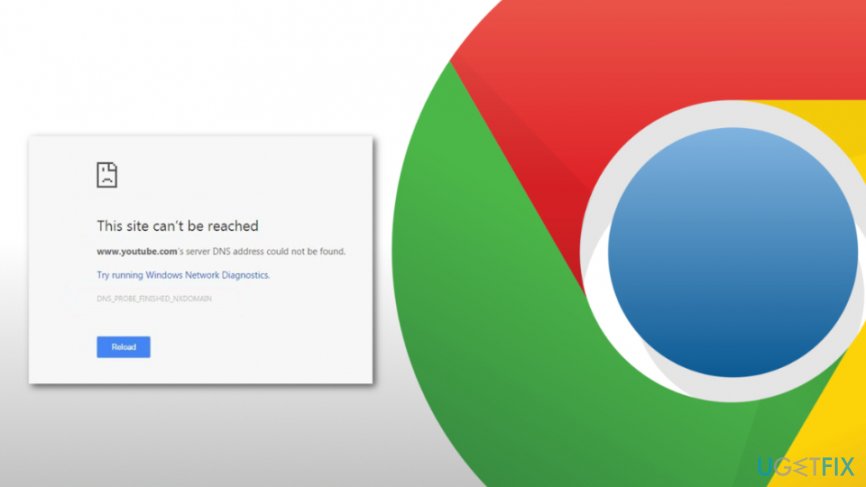 DNS_PROBE_FINISHED_NXDOMAIN är ett fel som kan dyka upp på Windows, Mac och Android operativsystem.
DNS_PROBE_FINISHED_NXDOMAIN är ett fel som kan dyka upp på Windows, Mac och Android operativsystem.
- Fixa felet ”DNS_PROBE_FINISHED_NXDOMAIN” som visas i Google Chrome
- Gör dig av med DNS_PROBE_FINISHED_NXDOMAIN-meddelandet från Windows
- Fix 1. Ändra TCP/IP4-proxyinställningar
- Fix 2. Återställ Winsock-programmet
- Fix 3. Utför kommandon i kommandotolken
- Fix 4. Återställ DNS Client-tjänsten för att åtgärda felet
- Rätta 5. Rengör Google Chrome
- Eliminera DNS_PROBE_FINISHED_NXDOMAIN-problemet på Mac OS X
- Fix 1. Ändra DNS-inställningar
- Fix 2. Rensa DNS-cache
- Lös problemet med DNS_PROBE_FINISHED_NXDOMAIN på Android
- Fix 1. Ändra DNS-inställningar
- Fix 2. Spola DNS-cache
- Reparera dina fel automatiskt
Fixa felet ”DNS_PROBE_FINISHED_NXDOMAIN” som visas i Google Chrome
Enligt forskarna kan felet DNS_PROBE_FINISHED_NXDOMAIN visas på Windows, Android och Mac operativsystem. Likaså är det uppenbart att samma lösningar inte kommer att fungera på olika operativsystem. Därför har vi förberett riktlinjer som visar hur man åtgärdar DNS_PROBE_FINISHED_NXDOMAIN felet på Windows, Mac och Android nedan.
Det första och enklaste steget för att åtgärda DNS_PROBE_FINISHED_NXDOMAIN är att rensa cacheminnet och återställa Google Chrome till standardinställningarna. Läs mer om hur man rensar cache från webbläsare.
Du kan se vår video om ”DNS_PROBE_FINISHED_NXDOMAIN” och dess eliminering. Du kan också följa vår steg-för-steg-handledning.
Gör dig av med DNS_PROBE_FINISHED_NXDOMAIN-meddelandet från Windows
Windows är det vanligaste operativsystemet i världen, därför är det troligt att de flesta får det här felet på Windows. Det finns flera sätt att åtgärda felet DNS PROBE FINISHED NXDOMAIN på den här plattformen, så följ de detaljerade stegen nedan – åtminstone ett av dem bör hjälpa dig med problemet.
Fix 1. Ändra TCP/IP4-proxyinställningar
- Öppna ”Nätverks- och delningscenter”;
- Välj ”Ändra adapterinställningar”;
- Leta efter din nätverksanslutningsleverantör i ”Anslutning till lokalt nätverk” eller ”Trådlös anslutning” och välj ”Egenskaper” genom att högerklicka på ikonen;
- I det nyöppnade fönstret väljer du ”Internet Protocol (4 TCP/IPv4)” och klickar på ”Properties” (Egenskaper);
- markera alternativet ”Use the following DNS server addresses” (Använd följande DNS-serveradresser);
- skriv sedan in 8.8.8.8.8 och 8.8.4.4;
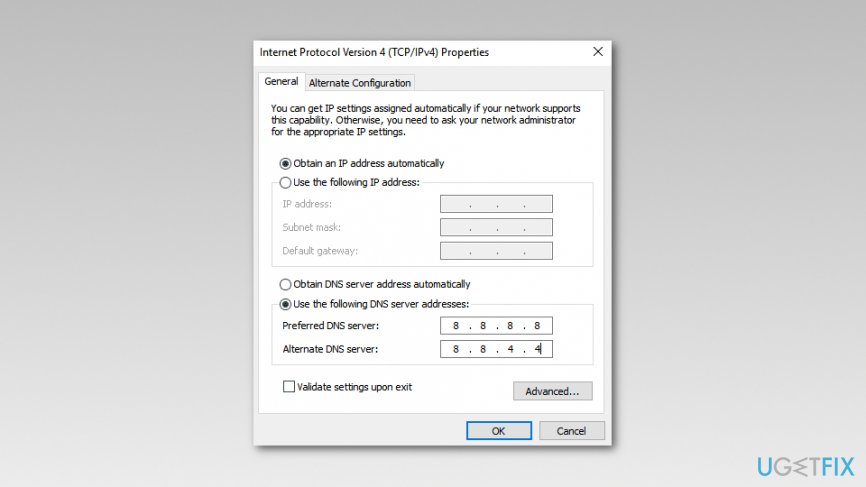 Du bör ändra TCP/IP4-proxyinställningarna i Windows för att bli av med DNS_PROBE_FINISHED_NXDOMAIN error.
Du bör ändra TCP/IP4-proxyinställningarna i Windows för att bli av med DNS_PROBE_FINISHED_NXDOMAIN error.
- När du är klar med dessa steg klickar du på OK och stänger de återstående fönstren.
Fix 2. Återställ Winsock-programmet
Winsock hanterar in- och utdataförfrågningar för Internetprogram på Windows. Därför kan det hjälpa att återställa den för att bli av med DNS_PROBE_FINISHED_NXDOMAIN-problemet på Chrome:
- Öppna Windows sökruta och skriv cmd.
- Högerklicka på kommandotolken i resultatet och välj Kör som administratör.
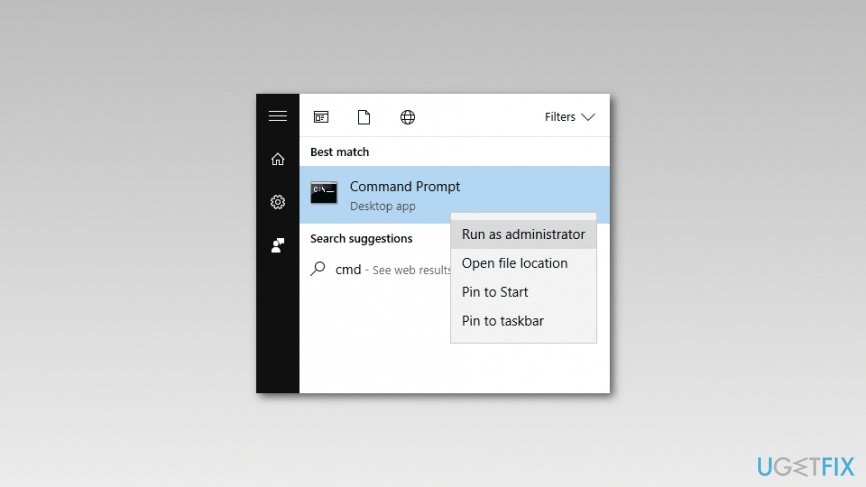 Prova att köra cmd för att återställa Winsock-programmet och eliminera de problem som orsakar att meddelandet DNS_PROBE_FINISHED_NXDOMAIN visas.
Prova att köra cmd för att återställa Winsock-programmet och eliminera de problem som orsakar att meddelandet DNS_PROBE_FINISHED_NXDOMAIN visas. - I kommandotolken anger du följande kommando och klickar på Enter:
netsh winsock reset - Vänta tills Windows har slutfört kommandot och starta om datorn.
Fix 3. Utför kommandon i kommandotolken
- Klicka på Start och öppna Windows sökruta.
- I sökrutan skriver du cmd och högerklickar på resultatet. Välj Kör som administratör.
- I kommandotolken skriver du följande kommandon och trycker på Enter efter att ha skrivit var och en av dem:
ipconfig /release
ipconfig /all
ipconfig /flushdns
ipconfig /renew
netsh int ip set dns
netsh winsock reset
NOTAT: Du måste köra dessa kommandon en efter en.
När dessa kommandon har utförts startar du om datorn och kontrollerar om DNS_PROBE_FINISHED_NXDOMAIN fortfarande finns kvar i Google Chrome.
Fix 4. Återställ DNS Client-tjänsten för att åtgärda felet
- Tryck på knapparna Ctrl + R på samma typ;
- I fönstret Kör skriver du Services.msc och trycker på OK;
- Leta upp DNS Client och högerklicka på den;
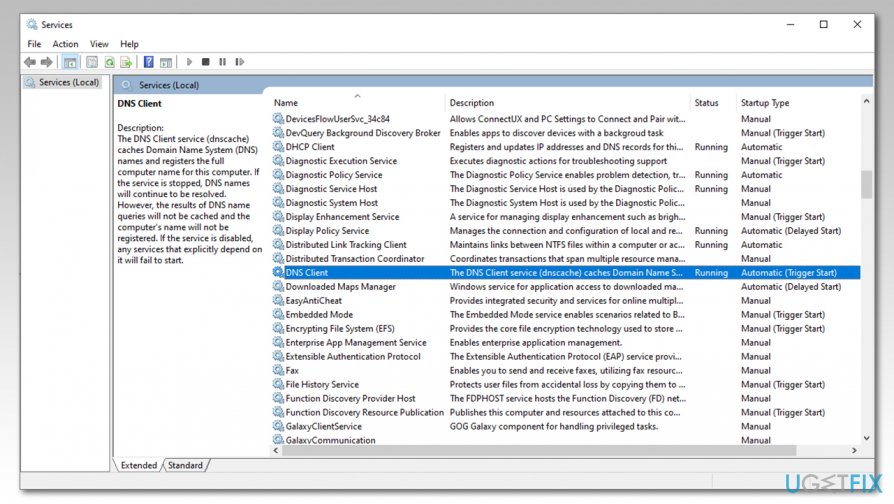 Nybörja DNS Client-tjänsten
Nybörja DNS Client-tjänsten - Välj Återställ.
Rätta 5. Rengör Google Chrome
- Öppna Google Chrome;
- Gå till Meny > Inställningar;
- Under Sekretess och säkerhet, välj Rensa webbläsardata;
- Under Tidsintervall, välj Alltid;
- Välj Webbhistorik, Cookies och andra webbplatsdata samt Cachelagda bilder och filer;
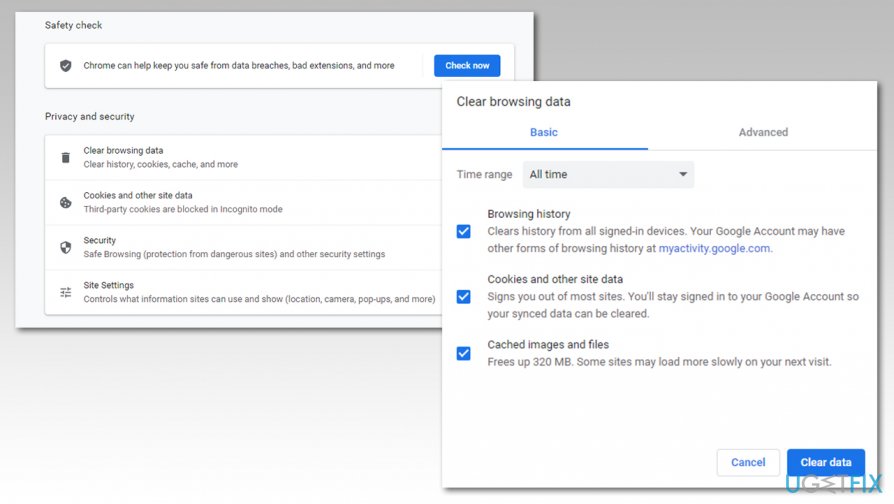 Rengör Google Chrome
Rengör Google Chrome - Klicka på Rensa data.
Notera: du kan också försöka återställa Chrome helt och hållet genom att gå till chrome://flags/ och sedan klicka på Återställ allt.
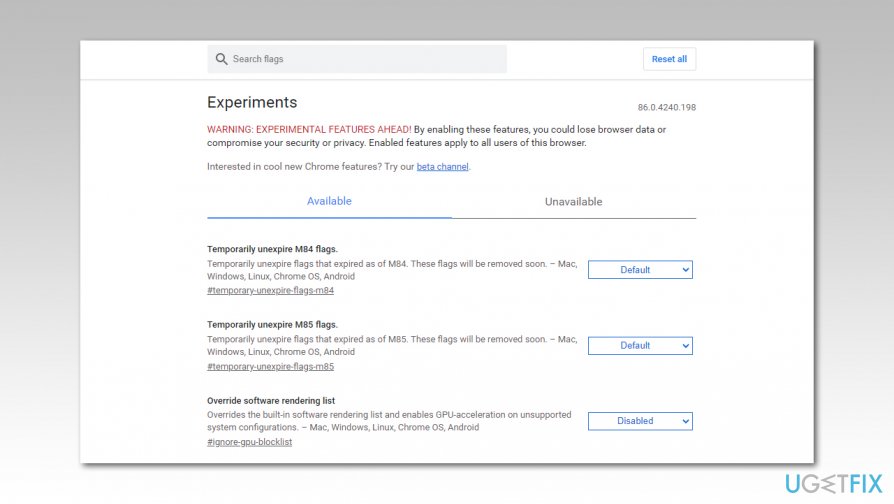 Nedställ Chrome
Nedställ Chrome
Eliminera DNS_PROBE_FINISHED_NXDOMAIN-problemet på Mac OS X
Fix 1. Ändra DNS-inställningar
- Gå till Apple-menyn, välj ”Systeminställningar” och klicka på ”Nätverk”;
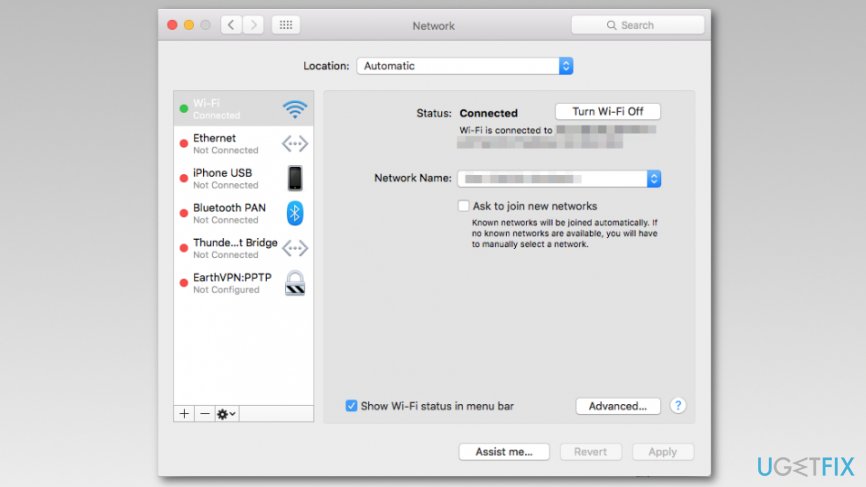 Det är viktigt att prova att ändra DNS-inställningarna på Mac om du vill eliminera problem relaterade till DNS_PROBE_FINISHED_NXDOMAIN.
Det är viktigt att prova att ändra DNS-inställningarna på Mac om du vill eliminera problem relaterade till DNS_PROBE_FINISHED_NXDOMAIN. - Inför lösenordet (om det krävs för autentisering) för att fortsätta med ändringarna;
- Välj den nätverksanslutning som du vill ändra:
- Om du vill ändra inställningen för Google Public DNS på Ethernet klickar du på ”Built-In Ethernet” och väljer ”Advanced” (Avancerat);
- Om du vill ändra inställningarna för det trådlösa nätverket väljer du ”Airport” (Flygplats) och väljer återigen ”Advanced” (Avancerat);
- Om du vill byta ut angivna adresser klickar du på +. Eller så kan du också lägga till en ny Google IP-adress i listan. Typ: Du kan också använda en ny Google-adress för att skapa en ny Google-adress.
- När du har slutfört dessa steg trycker du på tillämpa och OK.
Fix 2. Rensa DNS-cache
- Öppna Finder.
- Gå till Program > Verktyg > Terminal.
- I terminalen anger du följande kommandon:
sudo dscacheutil -flushcache
sudo killall -HUP mDNSResponder - När Mac OS X utför det startar du om datorn för att se om felet är löst.
Lös problemet med DNS_PROBE_FINISHED_NXDOMAIN på Android
Fix 1. Ändra DNS-inställningar
- Öppna ”Inställningar” och gå till ”Wi-Fi.”
- Dryck på det valda nätverket och klicka sedan på ”Ändra nätverk.”
- Optera för de avancerade alternativen genom att markera rutan ”Visa avancerade alternativ”.
- Välj ”Statisk” bredvid ”IP-inställningar”.”
- Typ in IP-adresser till DNS-servrar i sektionerna ”DNS 1” och ”DNS 2”.
- Klicka på ”Spara” och återanslut till nätverket för att aktivera inställningarna.
Fix 2. Spola DNS-cache
Om du använder Android med ett löstagbart batteri måste du stänga av enheten, ta bort batteriet och vänta i 30 sekunder. Sätt sedan in batteriet igen och kontrollera om felet DNS_PROBE_FINISHED_NXDOMAIN är borta.
Om du använder en smartphone med ett icke avtagbart batteri ska du följa de här stegen:
- Öppna Chrome.
- I adressrutan skriver du in den här adressen: chrome://net-internals/#DNS
- Klicka på DNS i vänstermenyn.
- Leta upp knappen Rensa värdcache och klicka på den.
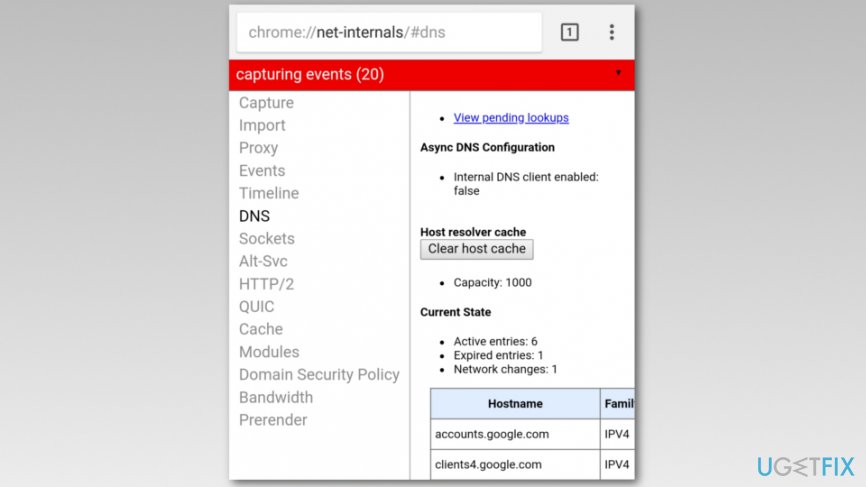 DNS_PROBE_FINISHED_NXDOMAIN kan åtgärdas genom att rensa DNS-cache på Android-enheter.
DNS_PROBE_FINISHED_NXDOMAIN kan åtgärdas genom att rensa DNS-cache på Android-enheter. - Klicka på den svarta pilen i det övre högra hörnet av skärmen.
- I popup-fönstren som visas klickar du på alternativen Rensa cache och Rensa socklar.
- Starta om Chrome.
De här metoderna bör hjälpa dig att bli av med felet DNS_PROBE_FINISHED_NXDOMAIN. Men om du fortfarande har problem med att försöka lösa problemet kan du prova ReimageMac Washing Machine X9.
Reparera dina fel automatiskt
ugetfix.com-teamet försöker göra sitt bästa för att hjälpa användarna att hitta de bästa lösningarna för att eliminera sina fel. Om du inte vill kämpa med manuella reparationstekniker kan du använda den automatiska programvaran. Alla rekommenderade produkter har testats och godkänts av våra proffs. Verktyg som du kan använda för att åtgärda ditt fel listas nedan:
Ladda ner
mjukvara för att åtgärda felkoden DNS_PROBE_FINISHED_NXDOMAIN Lycka
Garanti
Ladda ner
programvara för att åtgärda felet Kod DNS_PROBE_FINISHED_NXDOMAIN Happiness
Guarantee
Om du inte lyckades åtgärda felet med hjälp av Reimage, kontakta vårt supportteam för att få hjälp. Låt oss veta alla detaljer som du tycker att vi borde veta om ditt problem.
Denna patenterade reparationsprocess använder en databas med 25 miljoner komponenter som kan ersätta alla skadade eller saknade filer på användarens dator.
För att reparera skadat system måste du köpa den licensierade versionen av Reimage malware removal tool.